SAP Solution Manager 7.0 EHP1 のインストール(34) [SAP]
(32)からプリンタの設定を行っています。
前回はタイプ F Control tech. によるフロントエンド印刷でした。
このタイプは SAPLPD か SAPSPrint がPC側で呼び出されます。
SAPSPrint はプリンタサーバソフトウェアなので、本来は独立したプリンタサーバにインストールして使います。
SAPSPrint のインストールされたプリントサーバ経由での印刷はタイプ S SAPプロトコルによる印刷 を使います。
宛先ホストにプリンタサーバを入力します。
ホストプリンタにプリンタサーバ上に設定されたプリンタの名称を入力します。
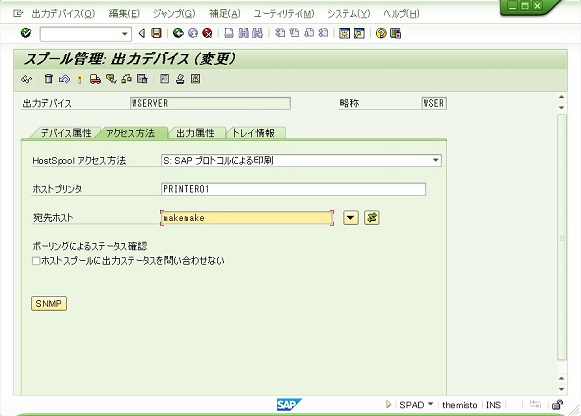
今回プリンタサーバ上に設定されたプリンタは以下で、PRINTER01というプリンタが登録されています。
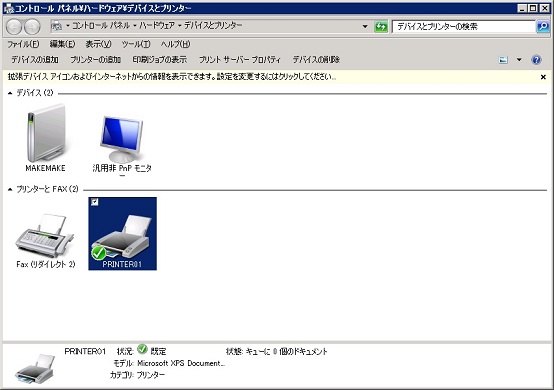
それに SAPSPrint がインストールされています。
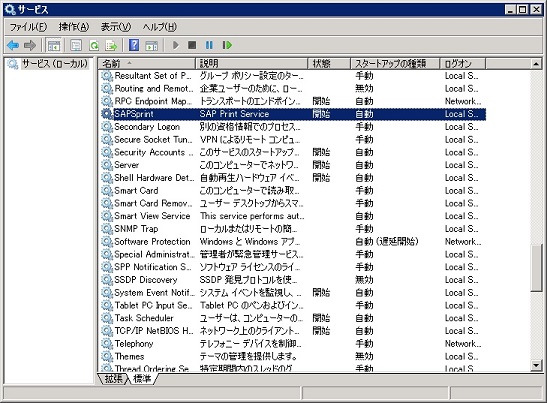
SAPSPrint 経由なので、デバイスタイプに JPSAPWIN を選択すれば、SAPがネイティブでサポートしていないプリンタにも印刷出来ます。
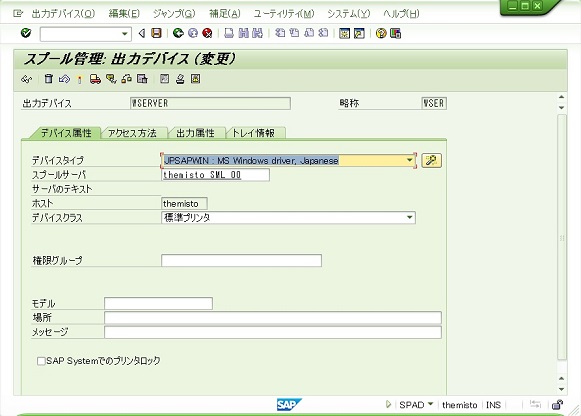
しかしながら、JPSAPWIN だとプリンタサーバ上の SAPSPrint で印刷イメージを作成するので、プリンタサーバの負荷が重くなります。
プリンタサーバ経由の印刷は、出来ればSAPがネイティブでサポートしているプリンタにした方が良いと思います。
SAPは ESC/P とか LIPS4 とか PostScript といったプリンタ言語での直接出力が可能になっており、この手の出力の場合、SAPSPrint もWindowsのプリンタドライバも素通りでプリンタに送られるのでプリンタサーバの負荷も軽くなります。
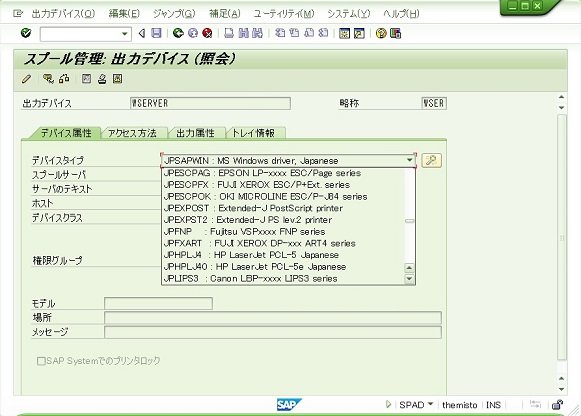
また、SAPSPrint はUNIX等の LPD 互換機能があるので、タイプ U Berkeley プロトコルによる印刷 も使用できます。
タイプU はUNIXサーバやLPDをサポートするネットワークプリンタに印刷する時に選択します。
タイプ S との違いは、デバイスタイプに JPSAPWIN が使えない事です。JPESCP や JPLIPS4 や JPPOST といった ESC/P とか LIPS4 とか PostScript 等のプリンタ言語を出力するものは使えます。
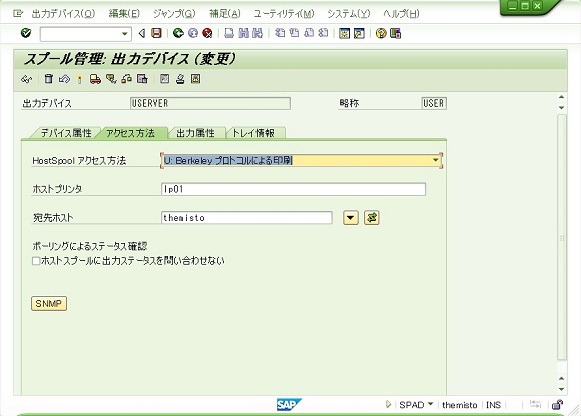
SAPのサーバが Windows Server の場合に、サーバに設定されたプリンタに直接印刷する場合は、タイプ C 直接 OS コール を使います。
Windows Server への印刷ですが、SAPSPrint や SAPGUI を経由する訳ではないので、デバイスタイプに汎用の JPSAPWIN は使えません。SAPのサポートしているプリンタにしか出力出来ません。
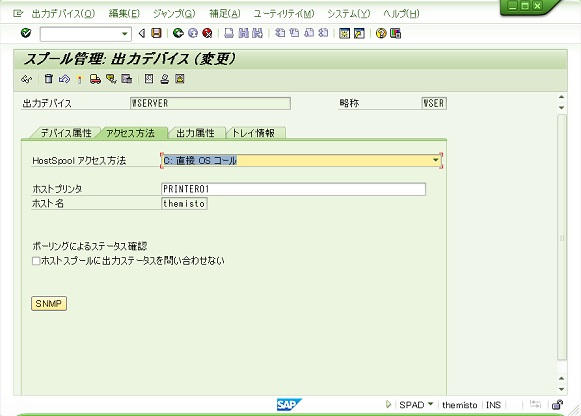
SAPのサーバが UNIXやLinux の場合に、サーバに設定されたプリンタに直接印刷する場合は、タイプ L LP/LPR 使用のローカル印刷 を使います。
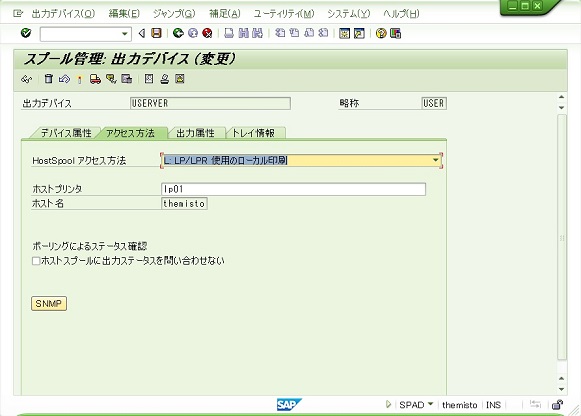
タイプ L は lpr コマンドを使って印刷するのですが、困った事に各種 UNIX 又は Linux でコマンドオプションが統一されていないので、詳細なオプションは SAPのプロファイルパラメータ rspo/host_spool/print に指定する事になってます。
&P とか &C とかの変数はオンラインヘルプに詳しく載ってます。
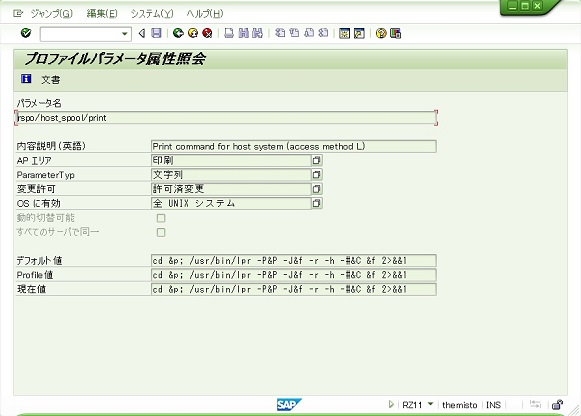
印刷の他に、印刷ジョブステータスの問い合わせコマンドもプロファイルパラメータ rspo/host_spool/query に指定します。
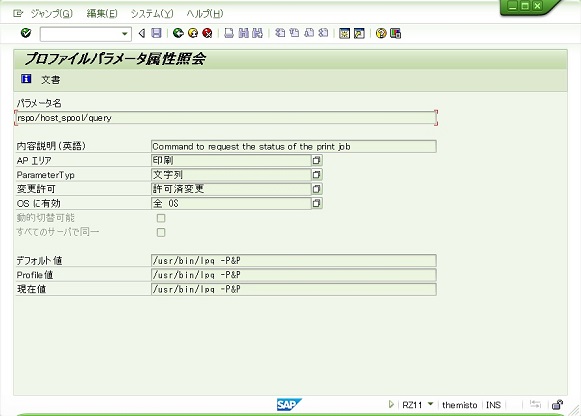
さらに、プリンタ毎に印刷オプションを変える必要がある様で、出力デバイス毎に印刷パラメータを設定する事が出来ます。
タイプ L の時だけ、編集 - コマンドセット にて個別に印刷パラメータを設定出来る様になります。
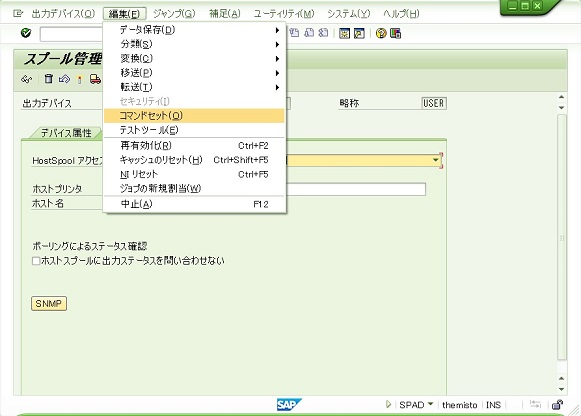
コマンドセットID なる項目が出てきます。
適当な1文字のIDを入れ、コマンドセットID 辺りをダブルクリックすると、印刷パラメータの入力画面が現れます。
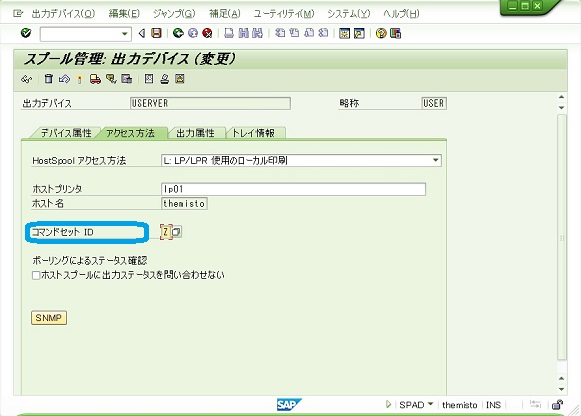
印刷オプションとステータス確認コマンドが設定出来ます。
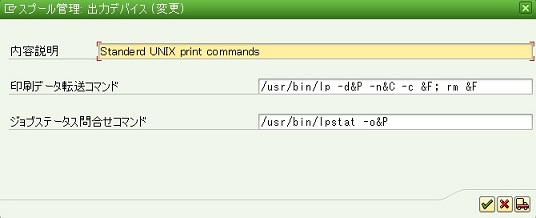
このコマンドセットですが、設定出来るのは コマンド だけではなく、シェルとかのスクリプトも設定出来ます。
そして、UNIX,Linux だけでなく、Windowsでもスクリプトを設定する事が出来るので、いろいろと応用を利かせる事が可能になってます。
例えば、以下の様なデバイスタイプにして、
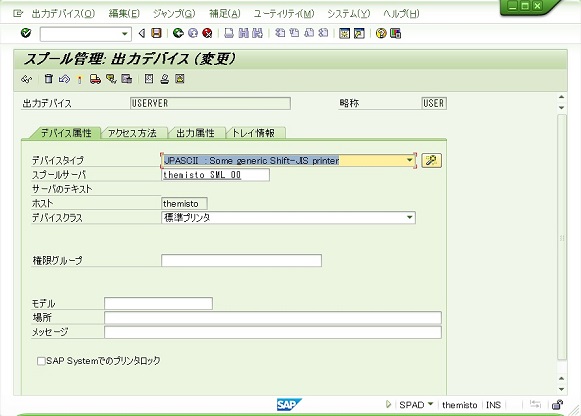
以下の様なコマンドセットを設定すると、
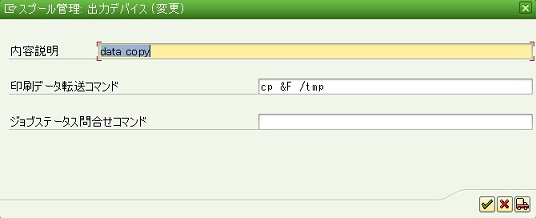
印刷結果が、/tmp にテキストファイルで出力出来たりします。
下はサポートパッケージ一覧を印刷してみたものです。
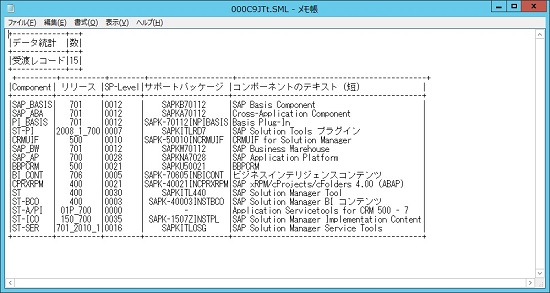
デバイスタイプをJPPDFにすればPDFで出力されます。
Windowsの場合はタイプ C でも F でも G でもプリンタのポートをファイルにすれば、デバイスタイプ JPASCII の場合はテキストで、JPPDF の場合は PDF で出力されます。
ただし、下の様な設定の場合はファイル名が固定なので、出力したものを即コピーしておかないと次の出力で上書きされるので注意が必要です。

プリンタ設定はとりあえず以上です。
次回はITSの設定をしようと思います。
前回はタイプ F Control tech. によるフロントエンド印刷でした。
このタイプは SAPLPD か SAPSPrint がPC側で呼び出されます。
SAPSPrint はプリンタサーバソフトウェアなので、本来は独立したプリンタサーバにインストールして使います。
SAPSPrint のインストールされたプリントサーバ経由での印刷はタイプ S SAPプロトコルによる印刷 を使います。
宛先ホストにプリンタサーバを入力します。
ホストプリンタにプリンタサーバ上に設定されたプリンタの名称を入力します。
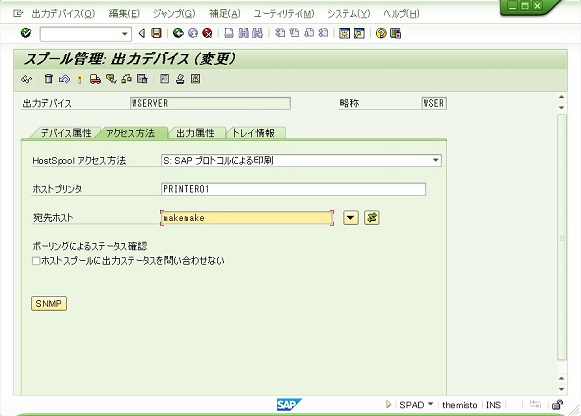
今回プリンタサーバ上に設定されたプリンタは以下で、PRINTER01というプリンタが登録されています。
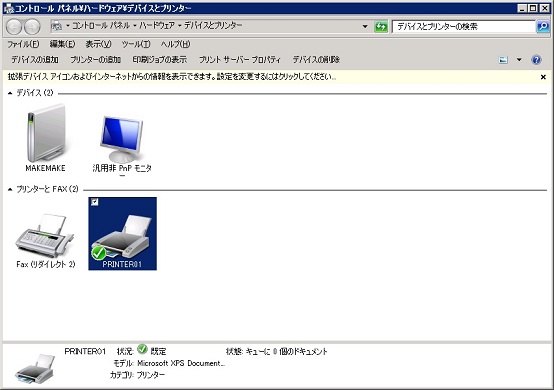
それに SAPSPrint がインストールされています。
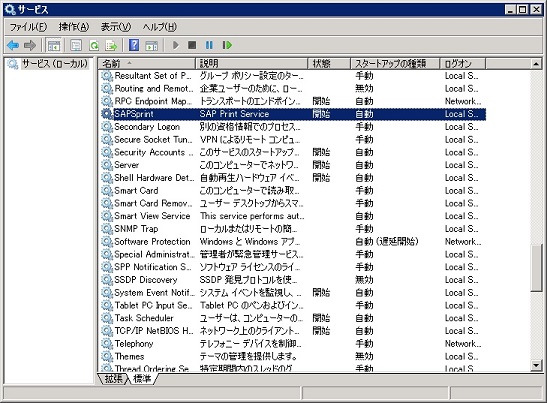
SAPSPrint 経由なので、デバイスタイプに JPSAPWIN を選択すれば、SAPがネイティブでサポートしていないプリンタにも印刷出来ます。
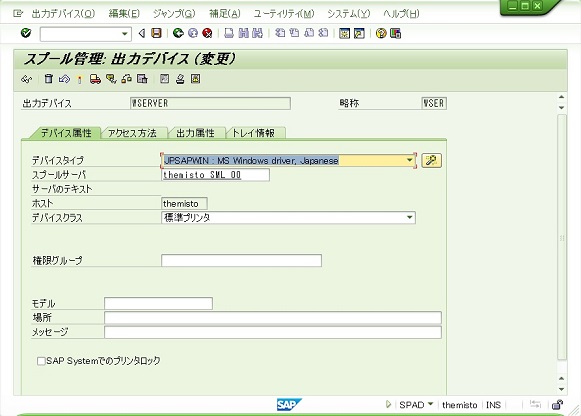
しかしながら、JPSAPWIN だとプリンタサーバ上の SAPSPrint で印刷イメージを作成するので、プリンタサーバの負荷が重くなります。
プリンタサーバ経由の印刷は、出来ればSAPがネイティブでサポートしているプリンタにした方が良いと思います。
SAPは ESC/P とか LIPS4 とか PostScript といったプリンタ言語での直接出力が可能になっており、この手の出力の場合、SAPSPrint もWindowsのプリンタドライバも素通りでプリンタに送られるのでプリンタサーバの負荷も軽くなります。
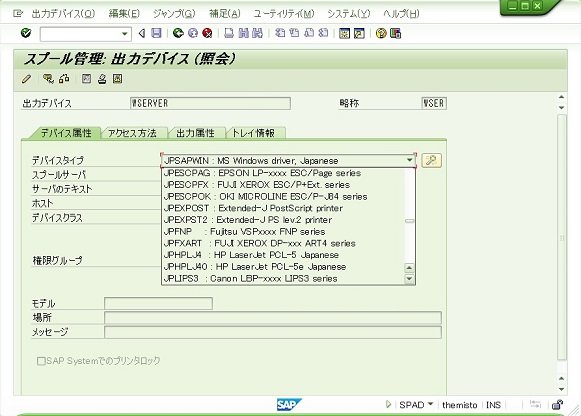
また、SAPSPrint はUNIX等の LPD 互換機能があるので、タイプ U Berkeley プロトコルによる印刷 も使用できます。
タイプU はUNIXサーバやLPDをサポートするネットワークプリンタに印刷する時に選択します。
タイプ S との違いは、デバイスタイプに JPSAPWIN が使えない事です。JPESCP や JPLIPS4 や JPPOST といった ESC/P とか LIPS4 とか PostScript 等のプリンタ言語を出力するものは使えます。
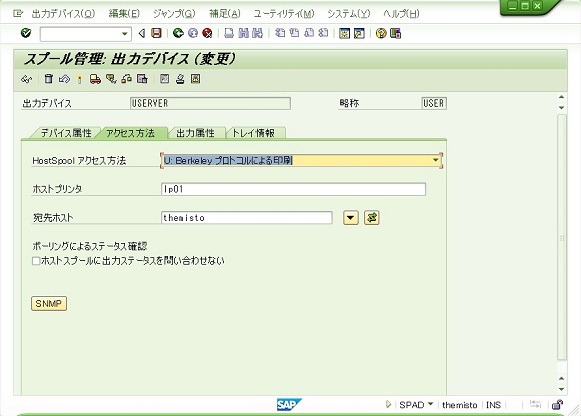
SAPのサーバが Windows Server の場合に、サーバに設定されたプリンタに直接印刷する場合は、タイプ C 直接 OS コール を使います。
Windows Server への印刷ですが、SAPSPrint や SAPGUI を経由する訳ではないので、デバイスタイプに汎用の JPSAPWIN は使えません。SAPのサポートしているプリンタにしか出力出来ません。
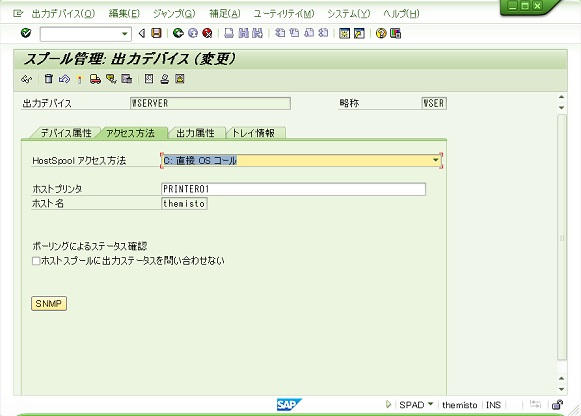
SAPのサーバが UNIXやLinux の場合に、サーバに設定されたプリンタに直接印刷する場合は、タイプ L LP/LPR 使用のローカル印刷 を使います。
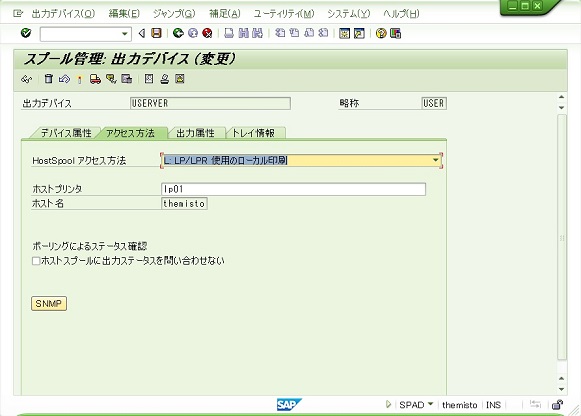
タイプ L は lpr コマンドを使って印刷するのですが、困った事に各種 UNIX 又は Linux でコマンドオプションが統一されていないので、詳細なオプションは SAPのプロファイルパラメータ rspo/host_spool/print に指定する事になってます。
&P とか &C とかの変数はオンラインヘルプに詳しく載ってます。
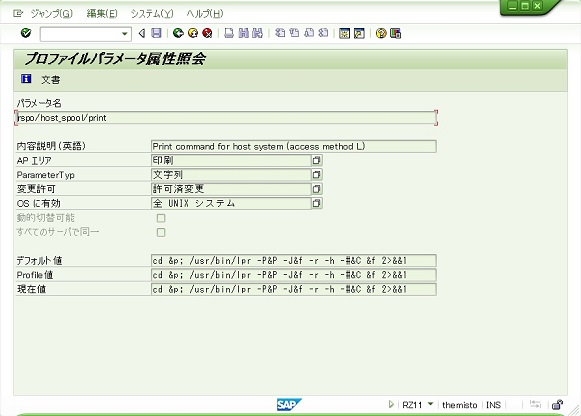
印刷の他に、印刷ジョブステータスの問い合わせコマンドもプロファイルパラメータ rspo/host_spool/query に指定します。
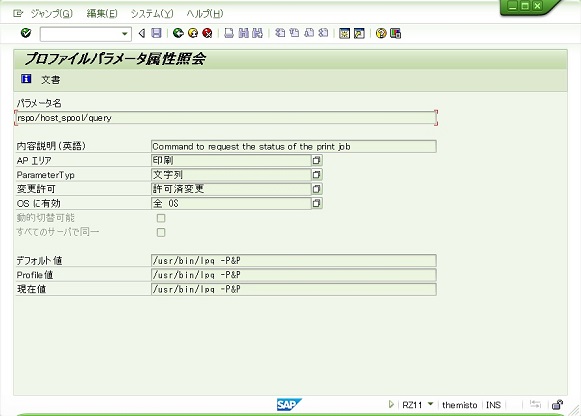
さらに、プリンタ毎に印刷オプションを変える必要がある様で、出力デバイス毎に印刷パラメータを設定する事が出来ます。
タイプ L の時だけ、編集 - コマンドセット にて個別に印刷パラメータを設定出来る様になります。
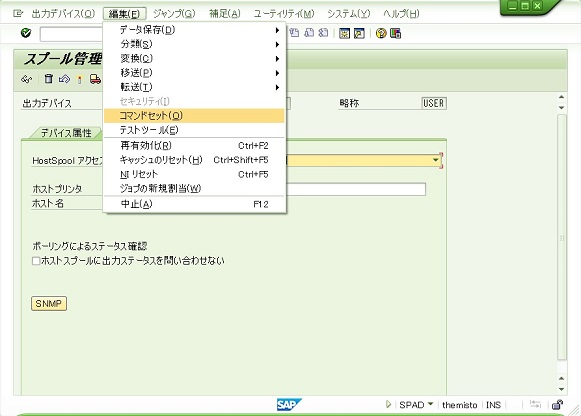
コマンドセットID なる項目が出てきます。
適当な1文字のIDを入れ、コマンドセットID 辺りをダブルクリックすると、印刷パラメータの入力画面が現れます。
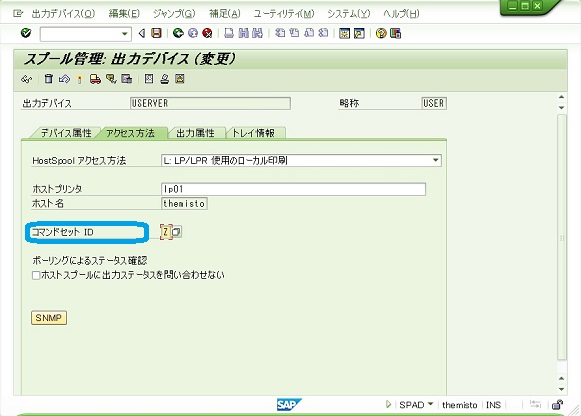
印刷オプションとステータス確認コマンドが設定出来ます。
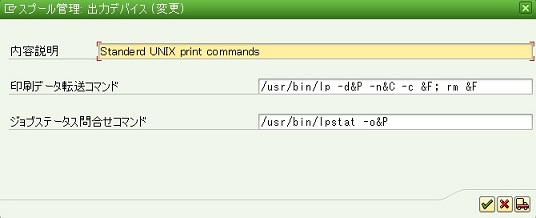
このコマンドセットですが、設定出来るのは コマンド だけではなく、シェルとかのスクリプトも設定出来ます。
そして、UNIX,Linux だけでなく、Windowsでもスクリプトを設定する事が出来るので、いろいろと応用を利かせる事が可能になってます。
例えば、以下の様なデバイスタイプにして、
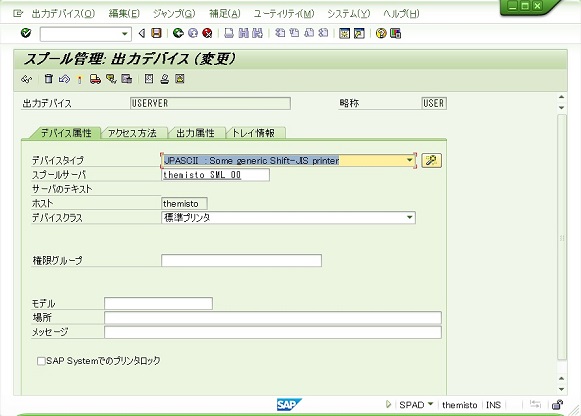
以下の様なコマンドセットを設定すると、
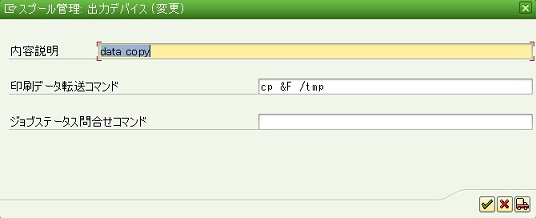
印刷結果が、/tmp にテキストファイルで出力出来たりします。
下はサポートパッケージ一覧を印刷してみたものです。
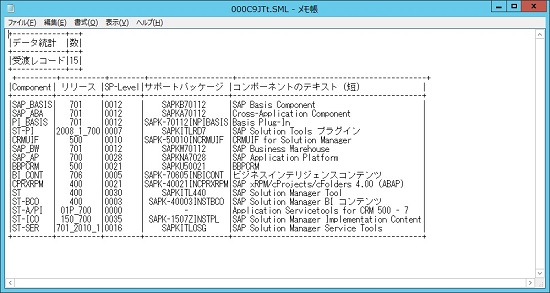
デバイスタイプをJPPDFにすればPDFで出力されます。
Windowsの場合はタイプ C でも F でも G でもプリンタのポートをファイルにすれば、デバイスタイプ JPASCII の場合はテキストで、JPPDF の場合は PDF で出力されます。
ただし、下の様な設定の場合はファイル名が固定なので、出力したものを即コピーしておかないと次の出力で上書きされるので注意が必要です。

プリンタ設定はとりあえず以上です。
次回はITSの設定をしようと思います。




大変さんこうになりました
このページは永久保存願います。
by サニカロ (2015-05-27 14:00)